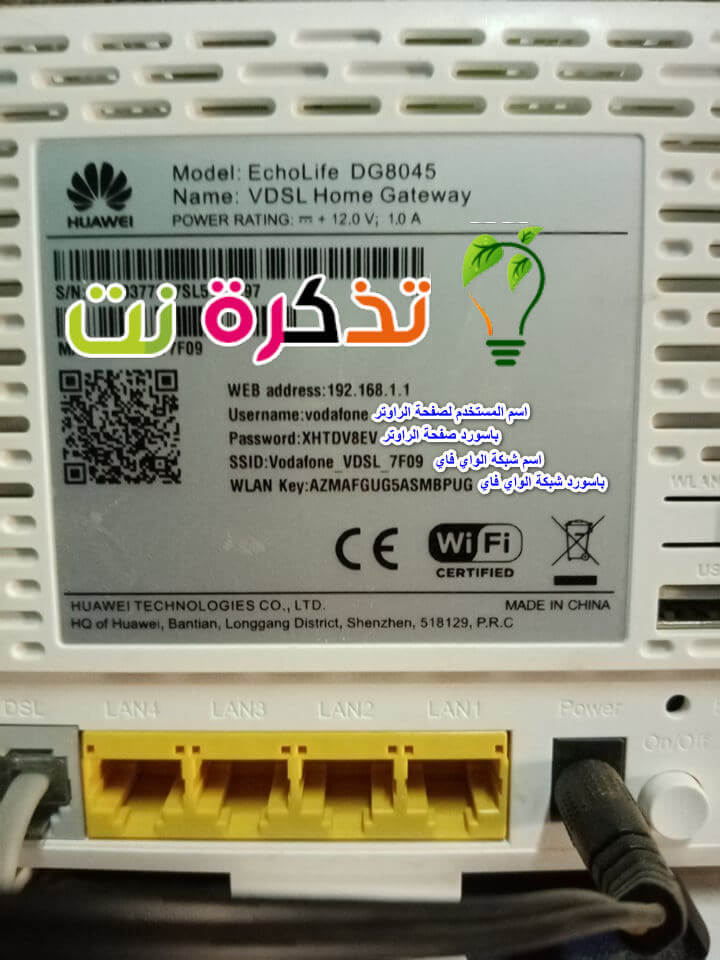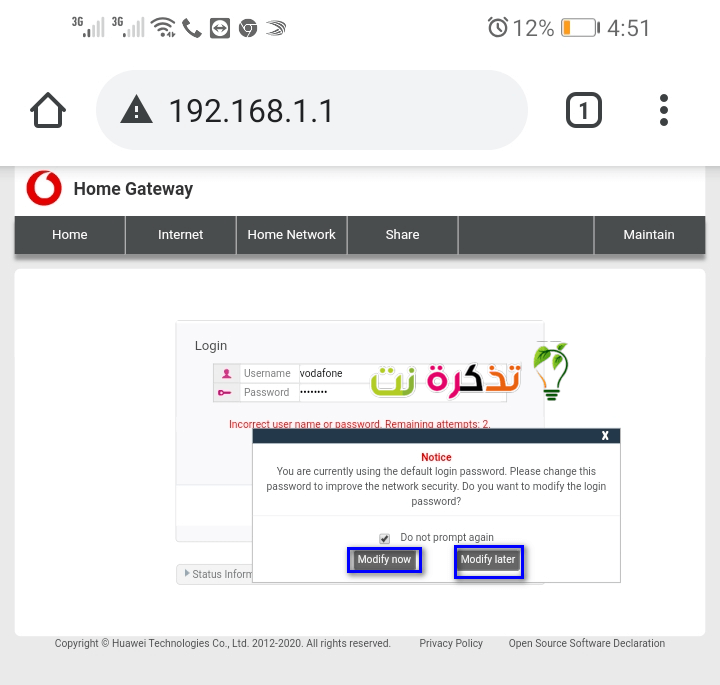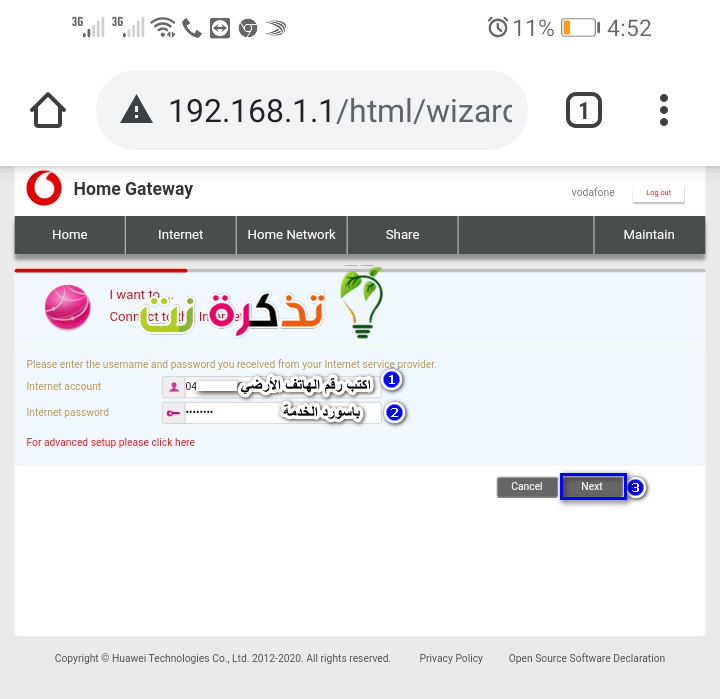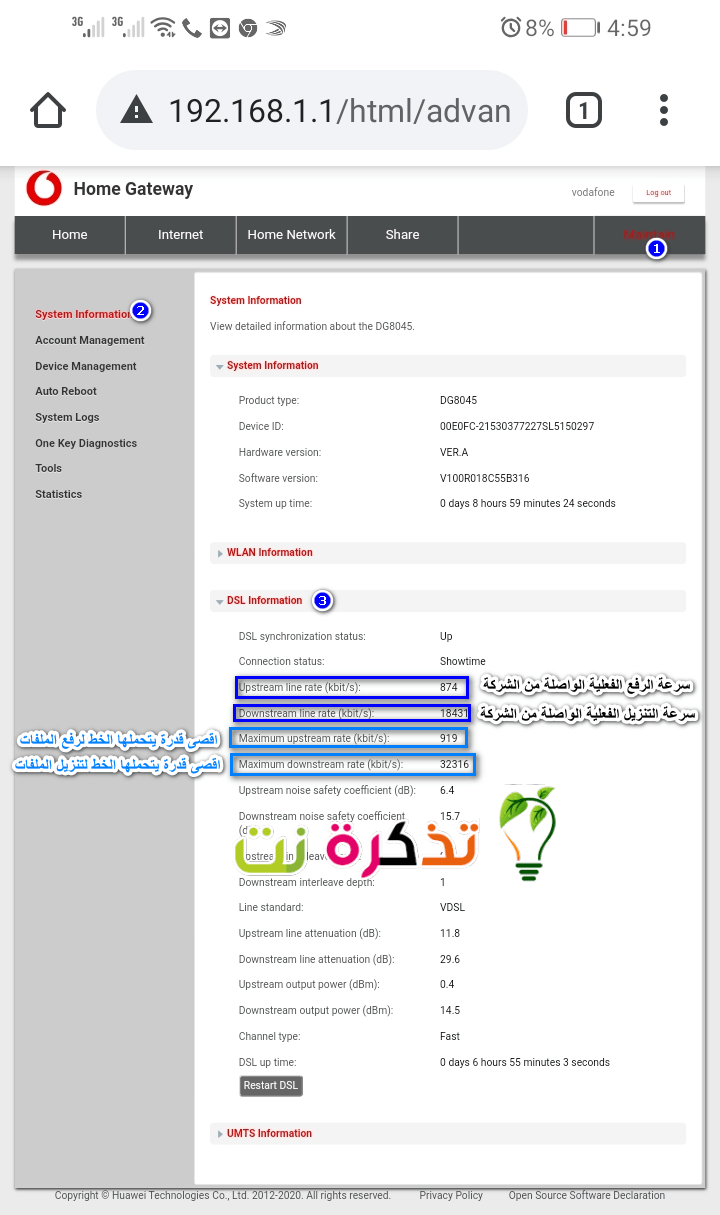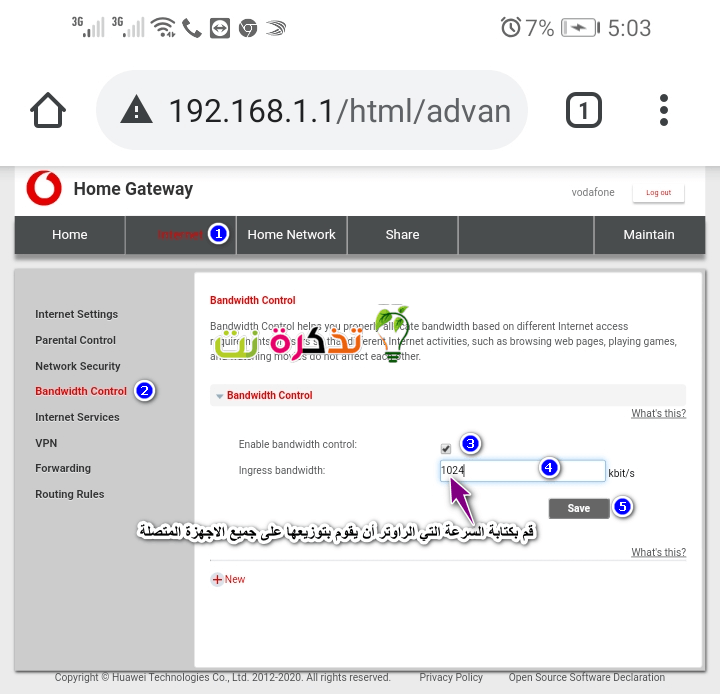حرح የአዲሱ የቮዳፎን ራውተር ቅንብሮችን ያዋቅሩ እትም ሁዋዌ VDSL DG8045 የሁዋዌ ሞዴል ንዑስ ኩባንያ DG8045.
ቮዳፎን የጀመረበት VDSL ራውተር አዲስ በ ሁዋዌ ተመርቶ ለተመዝጋቢዎቹ ተሰጥቷል።
ራውተር ስም ፦ huawei vdsl echolife dg8045 የቤት መግቢያ በር
ራውተር ሞዴል; DG8045
አምራች ኩባንያ; ሁዋዌ
የቮዳፎን VDSL ራውተር ቅንብሮች
- በመጀመሪያ ፣ ከ ራውተር ጋር በ Wi-Fi በኩል መገናኘቱን ያረጋግጡ ፣ ወይም በኬብል ኮምፒተር ወይም ላፕቶፕ ይጠቀሙ።
- ሁለተኛ ፣ እንደ ማንኛውም አሳሽ ይክፈቱ ጉግል ክሮም በአሳሹ አናት ላይ የራውተሩን አድራሻ የሚጽፉበት ቦታ ያገኛሉ። የሚከተለውን ራውተር ገጽ አድራሻ ይተይቡ
የራውተሩ ዋና የመግቢያ ገጽ ይታያል dg8045 የቤት መግቢያ በር እንደሚከተለው ስዕል:
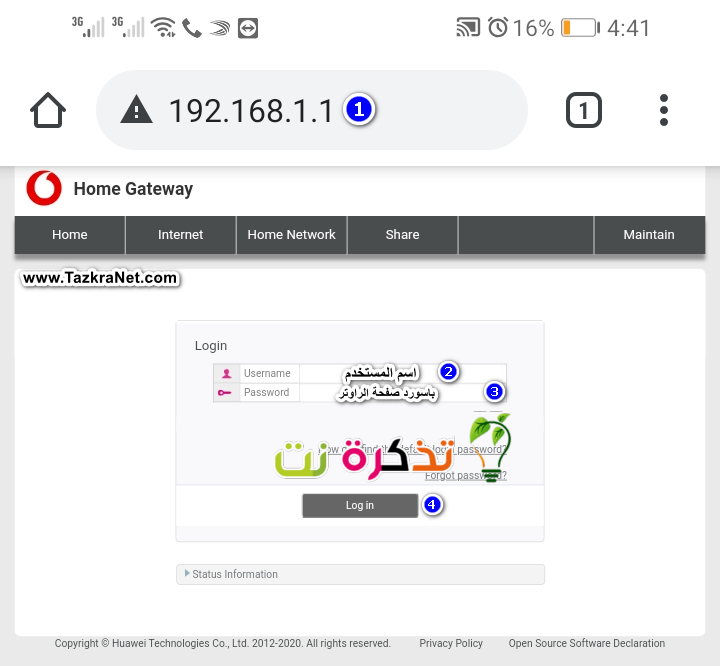
- ሦስተኛ ፣ የተጠቃሚ ስምዎን ይፃፉ የተጠቃሚ ስም = ቮዳፎን ትናንሽ ፊደላት።
- እና ይፃፉ የይለፍ ቃል በ ራውተር ጀርባ ላይ ሊያገኙት የሚችሉት = የይለፍ ቃል ሁለቱም ንዑስ ፊደላት ወይም አቢይ ሆሄያት አንድ ናቸው።
- ከዚያ ይጫኑ ግባ.
በሚከተለው ምስል ላይ እንደሚታየው ለ ራውተር እና ለ Wi-Fi ገጽ የተጠቃሚ ስም እና የይለፍ ቃል የያዘው በራውተሩ ጀርባ ላይ ያለ ምሳሌVodafone dg8045 ራውተር ተመለስ - በሚከተለው ምስል ላይ እንደሚታየው የራውተሩን ገጽ የይለፍ ቃል ወደ እርስዎ የመረጡት የይለፍ ቃል መለወጥ እንደሚችሉ የሚገልጽ ይህንን መልእክት ያያሉ።
- ጠቅ ያድርጉ በኋላ ላይ ያስተካክሉ በራውተሩ ጀርባ ላይ እንዳለ የይለፍ ቃሉን ሳይለወጥ ለመተው ፣ ግን እሱን መለወጥ ከፈለጉ ፣ ይጫኑ አሁን ቀይር ይህንን ዘዴ በሚቀጥሉት መስመሮች እናብራራለን።
ጠቃሚ ማስታወሻ ፦ ይህ የይለፍ ቃል ለ ራውተር ገጽ እንጂ ለ Wi-Fi አይደለም። በሚከተሉት ደረጃዎች የ Wi-Fi ይለፍ ቃል ስለመቀየር እንወያያለን።
የአዲሱ ቮዳፎን dg8045 ራውተር ከበይነመረብ ኩባንያ ጋር በፍጥነት ማዋቀር
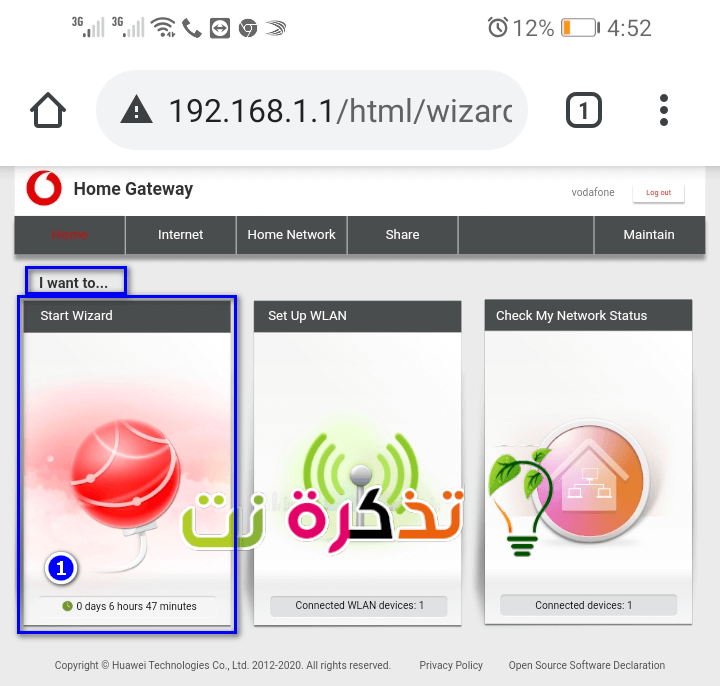
ከዚያ በኋላ የሚከተለው ገጽ ለእርስዎ ይታያል የ Vodafone echolife ራውተር ቅንብሮች ከአገልግሎት አቅራቢው ጋር።
- ከዚያ ጠቅ ያድርጉ ጠንቋይ ይጀምሩ በቀድሞው ሥዕል ላይ እንደነበረው የበይነመረብ አገልግሎት አቅራቢውን የራውተር ቅንብሮችን ማስተካከል ለመጀመር።
- ከዚያ በኋላ ፣ በሚከተለው ሥዕል ላይ እንደሚታየው የበይነመረብ አገልግሎቱን ለማንቀሳቀስ እና ከአገልግሎት አቅራቢው ጋር ለማገናኘት የተጠቃሚ ስም እና የይለፍ ቃል ሁለት ሳጥኖች ለእርስዎ ይታያሉ።
ከበይነመረብ አገልግሎት አቅራቢ ጋር ለመገናኘት የአዲሱ የቮዳፎን ቪኤስኤስኤል ራውተር ቅንብሮችን ያዋቅሩ
- እርስዎ በያዙት የኪስ ቦርሳዎች ኮድ ቀድመው የተንቀሳቃሽ ስልክ ቁጥሩን ይፃፉ = የበይነመረብ መለያ
- የይለፍ ቃል = የበይነመረብ የይለፍ ቃል
ማስታወሻ : ለደንበኛ አገልግሎት ቁጥራችን በመደወል ሊያገኙዋቸው ይችላሉ
- ከዚያ እነሱን ካገኙ በኋላ ይፃፉ እና ይጫኑ ቀጥሎ።
የቮዳፎን VDSL ራውተር የ wifi ቅንብሮች
የቮዳፎን ራውተር የ Wi-Fi ቅንብሮችን ማስተካከል የሚችሉበት ሁዋዌ VDSL DG 8045 ፈጣን የማዋቀሪያ ቅንብሮችን በማጠናቀቅ የሚከተለው ገጽ ይታያል
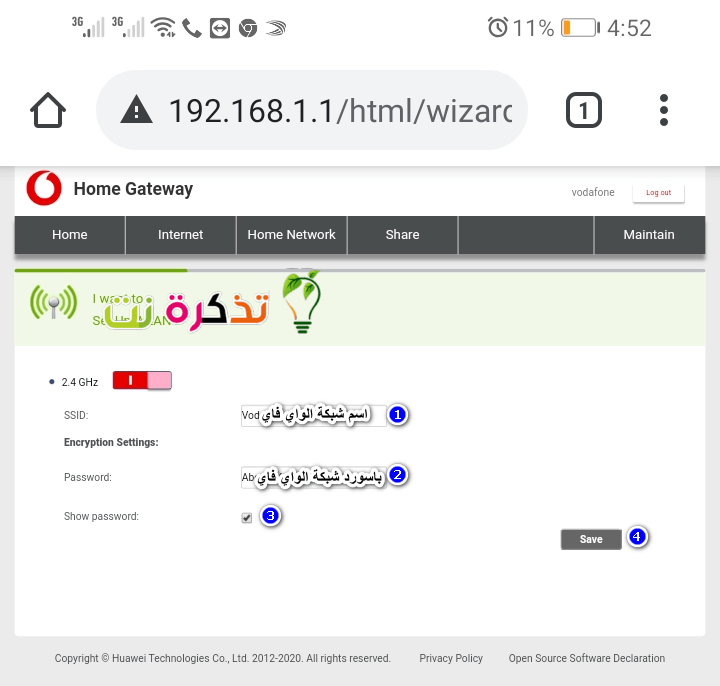
- ጻፍ የ Wifi አውታረ መረብ ስም ግን ካሬ = SSID
- ከዚያ ይተይቡ እና ለውጥ የ wifi ይለፍ ቃል ግን ካሬ = የይለፍ ቃል
- ከፊት ለፊት ምልክት ማድረጊያ ምልክት ያድርጉ የይለፍ ቃል አሳይ: ስለዚህ እርስዎ የተየቡትን የይለፍ ቃል ማየት ይችላሉ።
- ከዚያ ይጫኑ ማስቀመጥ
ስለዚህ ይፈጸማል የራውተር ቅንብሮችን ያስተካክሉ ቮዳፎን አዲሱ ሞዴል dg8045vdsl
የአዲሱ የቮዳፎን ራውተር የ WiFi አውታረ መረብን እንዴት መደበቅ እንደሚቻል
በእነዚህ ደረጃዎች አማካኝነት የ WiFi አውታረ መረብን እንዴት መደበቅ እንደሚቻል እንገልፃለን የቮዳፎን ራውተር እንደሚከተለው ስዕል.
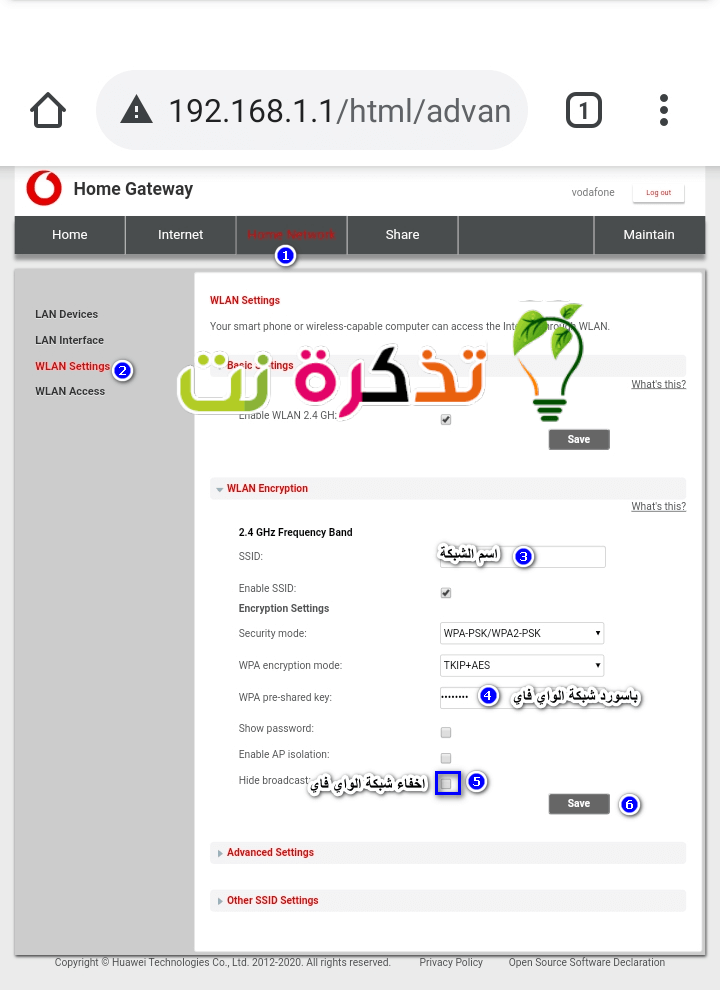
- በመጀመሪያ ወደሚከተለው መንገድ ይሂዱ የቤት አውታረ መረብ።
- ከዚያ ይጫኑ የ WLAN ቅንብሮች።
- ከዚያ በሳጥኑ ፊት ላይ የቼክ ምልክት ያድርጉ ስርጭትን ደብቅ.
- ከዚያ ይጫኑ አስቀምጥ.
አሁን የቮዳፎን ራውተር የ WiFi አውታረ መረብን ደብቀናል dg8045 የቤት መግቢያ በር በተሳካ ሁኔታ።
የቮዳፎን ራውተርን ወደ ፋብሪካ እንዴት እንደገና ማስጀመር እንደሚቻል
እንዴት እንደሚሰራ ያብራሩ ፍቅር ዳግም አስጀምር ሁዋዌ ቮዳፎን ራውተር በሚከተለው ሥዕል ላይ እንደሚታየው ሁለት መንገዶች አሉዎት
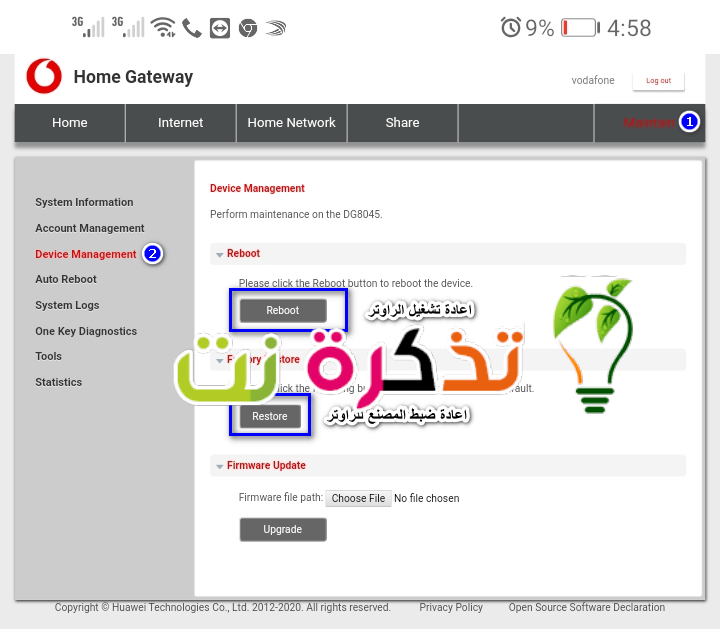
- አንደኛ የፋብሪካ ቅንብሮች ዳግም አስጀምር አዝራርን በመጫን እና በመያዝ ሃርድ ድራይቭ ዳግም አስጀምር መሣሪያዎን ወደ ፋብሪካው ቅንብሮች ወደነበረበት ለመመለስ ለ 6 ሰከንዶች ያህል።
ከዚያ በነባሪ የመግቢያ ይለፍ ቃልዎ መግባት ይችላሉ። ነባሪው የመግቢያ የይለፍ ቃል በመሣሪያው መያዣ ጀርባ ላይ ያለው የመለያ ቁጥሩ የመጨረሻዎቹ 8 ቁምፊዎች ነው። - በሁለተኛ ደረጃ ፣ በመጫን ከራውተሩ ገጽ ውስጥ ለስላሳ የፋብሪካ ዳግም ማስጀመር ያድርጉ ጠብቅ ከዚያ የመሣሪያ አስተዳደር ከዚያ ይጫኑ ወደ ፋብሪካው መመለስ ከዚያ እነበረበት መልስ.
ትኩረት: መሣሪያው ወደ ፋብሪካ ቅንብሮች ከተስተካከለ በኋላ ሁሉም ራውተር ቅንብሮች ይጠፋሉ።
የራውተር ገጽ የይለፍ ቃል ይለውጡ ቮዳፎን
የ Vodafone VDSL ራውተር ገጽ የይለፍ ቃል እንዴት እንደሚቀየር ማብራሪያ እንደሚከተለው ስዕል:
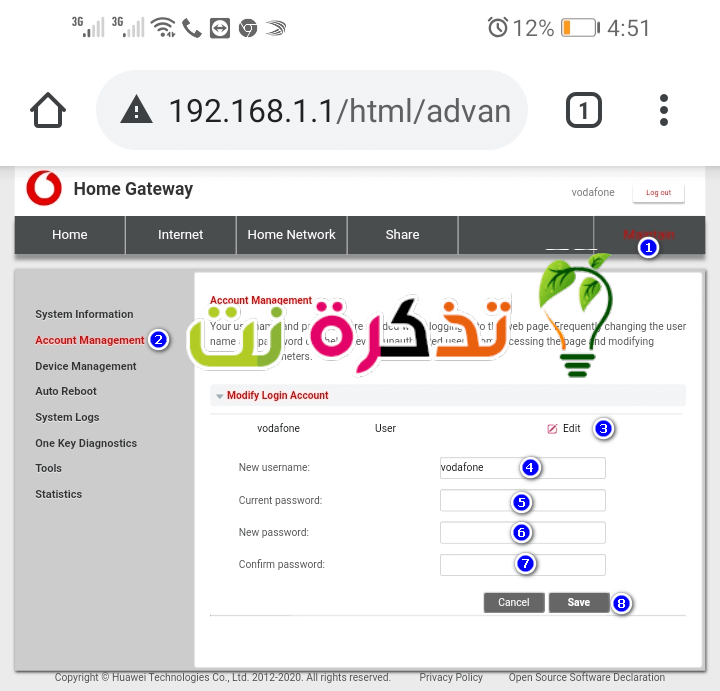
- መጀመሪያ ይጫኑ ጠብቅ ከዚያ የመለያ አስተዳደር ከዚያም በማዘጋጀት ግባን ቀይር ሒሳብ .
- ሁለተኛ ፣ ይጫኑ አርትዕ ይታይሃል
አዲስ የተጠቃሚ ስም: ከ vodafone ይልቅ የተጠቃሚውን ስም ወደ ሌላ ስም ለመቀየር ከፈለጉ።
አዲስ የይለፍ ቃል: አዲስ የይለፍ ቃል
የይለፍ ቃል አረጋግጥ: የይለፍ ቃሉን እንደገና ያረጋግጡ
- ከዚያ ይጫኑ አስቀምጥ.
የቮዳፎን ራውተር የ WPS ባህሪን እንዴት እንደሚያሰናክሉ እና እንደሚያነቃቁ
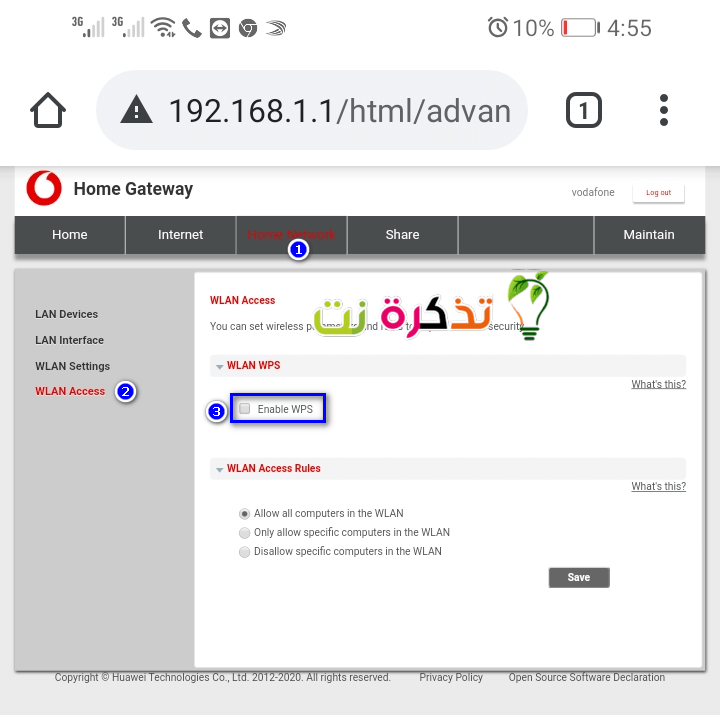
ለመዝጋት WPS የ Wi-Fi አውታረ መረብን ለመጥለፍ የሚከተሉትን ደረጃዎች ይከተሉ
- ጠቅ ያድርጉ የቤት አውታረመረብ
- ከዚያ ይጫኑ WLAN መዳረሻ
- ከዚያ ይጫኑ WLAN WPS
- ከዚያ ያድርጉ የቼክ ምልክት ያስወግዱ ከፊት WPS ን አንቃ ምክንያቱም መማርን ከመረጠች ፕሮግራሞቹ የ Wi-Fi አውታረ መረብን ማግኘት መቻላቸው ይቀላል
- ከዚያ ይጫኑ አስቀምጥ.
ከአገልግሎት አቅራቢው የቮዳፎን ራውተር ፍጥነት እንዴት እንደሚገኝ
በ ራውተር እና በመሬት መስመሩ የተቀበለውን ትክክለኛ ፍጥነት ለማወቅ የማውረድ ፍጥነት / ሰቀላ ፍጥነት ወይም ከፍ ያለ/የታችኛው ክፍል،
ይደግፋል? VDSL። ኦር ኖት ?
የ WiFi ራውተር ቮዳፎን ፍጥነትን እንዴት እንደሚወስኑ
እና ለእርስዎ የ ራውተር የበይነመረብ ፍጥነት መወሰን በተለይ የ WiFi አውታረ መረብን ፍጥነት ይወስኑ ማድረግ ያለብዎት የሚከተሉትን ደረጃዎች መከተል ነው
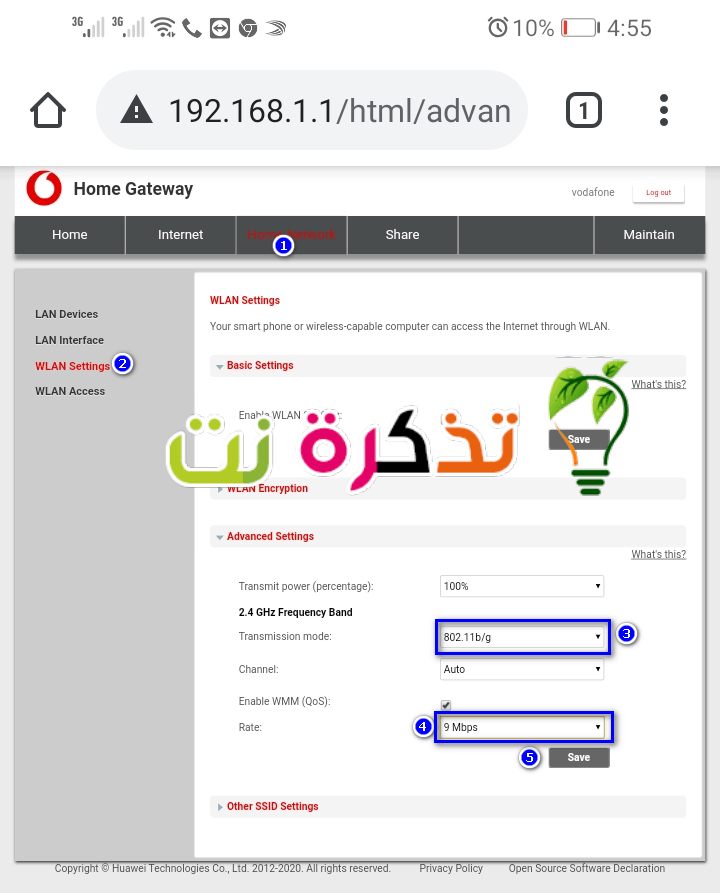
- ጠቅ ያድርጉ ጠብቅ
- ከዚያ ይጫኑ የስርዓት መረጃ
- ከዚያ ይጫኑ የ DSL መረጃ
- የላይኛው መስመር ተመን (kbit/s): ከኩባንያው የተቀበሉትን ትክክለኛ ውሂብ የመጫን ፍጥነት
- ወደ ዝርዝር ይሂዱ የቤት አውታረመረብ
- ከዚያ ይሂዱ የ WLAN ቅንብሮች
- ከዚያ ይሂዱ የላቁ ቅንብሮች
- ከኩምበር
የማስተላለፍ ሁኔታ: ይምረጡ 802.11b
- ከኩምበር
ደረጃ ይስጡ: የሚፈልጉትን እና ለእርስዎ ተስማሚ የሆነውን ፍጥነት ይምረጡ - ጠቅ ያድርጉ አስቀምጥ ቅንብሮቹን ለማስቀመጥ
- ራውተርን እንደገና ያስነሱ
ጠቃሚ ማስታወሻ በ Wi-Fi አውታረመረብ ላይ የበይነመረብ ፍጥነትን ለመወሰን የቀድሞው ማብራሪያ አንድ መሣሪያ በበይነመረብ ገመድ በኩል ከ ራውተር ጋር ሲገናኝ ሙሉውን የመስመር ፍጥነት ያገኛል ማለት ነው።
እርስዎም ሊፈልጉት ይችላሉ- የበይነመረብ ፍጥነት መለካት
የአዲሱ ቮዳፎን ራውተር የበይነመረብ ፍጥነትን እንዴት እንደሚወስኑ
- እኛ የምናደርገው የመጀመሪያው ነገር በገጹ አናት ላይ ጠቅ ማድረግ ነው የበይነመረብ
- ከዚያ ከግራ በኩል እኛ እንጭነዋለን የባንድ ስፋት ቁጥጥር
- ቀጥሎ ባለው ሳጥን ላይ ምልክት ያድርጉ የባንድ ስፋት መቆጣጠሪያን ያንቁ ከዚያ የሚፈለገውን ፍጥነት ይመርጣሉ
ጠቃሚ ማስታወሻ በዚህ ራውተር ውስጥ ሊያጋጥምዎት የሚችል ችግር አለ ፣ ይህም የፍጥነትዎ ልዩነት አለ ፣ ማለትም 256 ኪባ ፍጥነት ካስቀመጡ በ 5 ሜጋ ባይት ፍጥነት ያውርዳል ፣ ፍጥነቱን ይቀንሳል እና ያረጋግጡ። ፍጥነቱን ለማወቅ የማውረጃ ፕሮግራሙን ለመጠቀም።
በእኛ ላይ ለመስራት የ Vodafone DG8045 VDSL ራውተር ቅንጅቶች ማብራሪያ
እንዲሁም ስለእዚህ ለመማር ፍላጎት ሊኖርዎት ይችላል-
- Vodafone hg532 ራውተር ቅንብሮችን ደረጃ በደረጃ ሙሉ በሙሉ ያዋቅሩ
- እኛ የ ራውተር ቅንጅቶች ማብራሪያ እኛ ስሪት DG8045
- የመጀመሪያውን የ Wii DG8045 ራውተር ሶፍትዌር ያውርዱ
- የበይነመረብ ራውተር DG8045 እና HG630 V2 ፍጥነትን እንዴት እንደሚወስኑ
- ራውተር HG630 V2 እና DG8045 ን ወደ የመዳረሻ ነጥብ የመለወጥ ማብራሪያ
- በእኛ ላይ Vodafone DG8045 ራውተር እንዴት እንደሚሠራ
Vodafone አዲስ dg8045 ራውተር ቅንብሮችን እንዴት ማዋቀር እንደሚቻል በማወቅ ይህ ጽሑፍ ጠቃሚ ሆኖ እንደሚያገኙት ተስፋ እናደርጋለን ፣
በአስተያየቶቹ ውስጥ አስተያየትዎን ያጋሩ